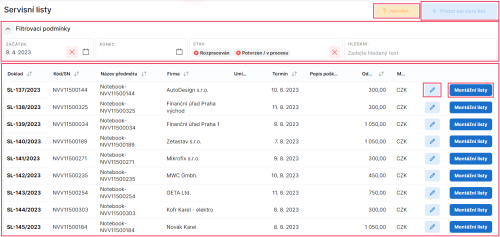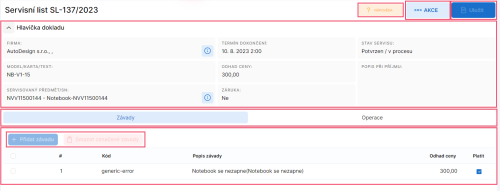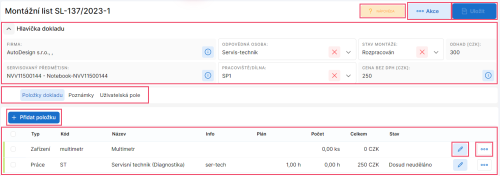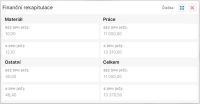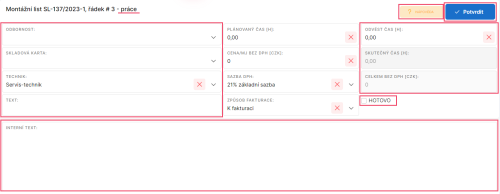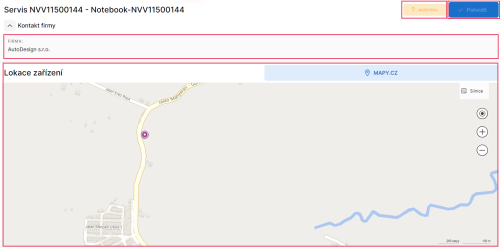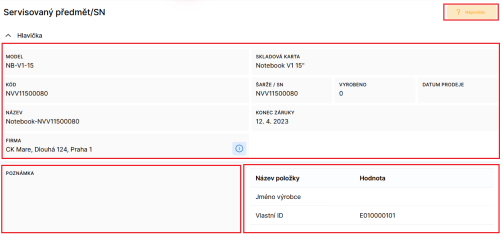ABRA Apps - Servis
Aplikace Servis nabízí jednodušší práci se servisními zakázkami především dispečerům a servisním technikům. Využití má zejména v případě, kdy je potřeba vykazovat servisní činnost technika v terénu. Díky této aplikaci lze jednodušší a rychlejší formou řešit např. vytváření a editaci Servisních listů (SL) a Montážních listů (ML), zadávání práce, spotřebovaného materiálu a podobně.
Rozložení obrazovek je vždy závislé na rozlišení a orientaci zařízení, na kterém je aplikace spuštěna (mobil, tablet, monitor...). Skryté sloupce lze zobrazit kliknutím na ikonu  .
.
Pole funkce Hledání je editovatelné pouze v případě, že je v systému ABRA Gen nastavený fulltext nad danou agendou a třídou. Pokud toto pole nelze editovat, pak je zde zobrazen červený vykřičník. Po najetí kurzorem myši na tento vykřičník se zobrazí příčina chyby (v případě tabletu lze na vykřičník kliknout). Tato funkce je dostupná ve všech obrazovkách obsahujících seznam záznamů.
Níže následuje popis jednotlivých obrazovek. Popis obrazovek vychází ze základního nastavení parametrů. Při změně uživatelských parametrů může být zobrazení nebo chování některých obrazovek jiné než níže popsané.
Obrazovka Servisní listy slouží ke zobrazení existujících servisních listů a také pro přidání servisního listu nového.
Na pravé straně horní části obrazovky se pod oranžovou ikonou se znakem  nachází nápověda k aktuální obrazovce. V této nápovědě jsou popsány jednotlivé funkce, které daná obrazovka má. V našem případě např. vysvětlení barevné škály stavů jednotlivých servisních listů. Na pravé straně této části obrazovky se pak nachází tlačítko Přidat servisní list. Toto tlačítko spouští funkci Průvodce pro založení servisního listu. Tlačítko není v současné době aktivní, tato funkcionalita bude v budoucnu přidána.
nachází nápověda k aktuální obrazovce. V této nápovědě jsou popsány jednotlivé funkce, které daná obrazovka má. V našem případě např. vysvětlení barevné škály stavů jednotlivých servisních listů. Na pravé straně této části obrazovky se pak nachází tlačítko Přidat servisní list. Toto tlačítko spouští funkci Průvodce pro založení servisního listu. Tlačítko není v současné době aktivní, tato funkcionalita bude v budoucnu přidána.
Dále se na stránce nachází panel Filtrovací podmínky. Ve výchozím stavu lze filtrovat za stav servisního listu, za začátek či konec termínu dokončení nebo za fulltextem hledaný text. Konkrétní nastavení výchozího filtru lze nastavit v parametrech jednotlivých aplikací.
V dolní části obrazovky se poté nachází seznam servisních listů dle nastaveného filtrování. Každý stav servisního listu má svou určenou barvu, kterou se záznam zvýrazní. Ve výchozím nastavení zde jsou zobrazeny sloupce Doklad, Kód, Firma a Termín. Některé z dalších sloupců lze volitelně zobrazit či skrýt.
Při prvním otevření obrazovka zobrazí seznam servisních listů podle výchozího filtru. V ostatních případech obrazovka Servisní listy zobrazuje seznam servisních listů vyhovujících zadání z panelu Filtrovací podmínky (viz výše).
Přes ikonu tužky na řádku servisního listu se lze prokliknout na obrazovku Servisní listy - detail, přes tlačítko Montážní listy se pak lze prokliknout na obrazovku Montážní listy.
Obrazovka Servisní listy - detail slouží ke zobrazení detailu vybraného servisního listu a pro další práci s daným servisním listem.
Na pravé straně horní části obrazovky se pod oranžovou ikonou se znakem  nachází nápověda k aktuální obrazovce. V této nápovědě jsou popsány jednotlivé funkce, které daná obrazovka má. Na pravé straně této části obrazovky se pak nachází tlačítka Akce a Uložit. Možnosti pod tlačítkem Akce umožňují přesun na obrazovku Montážní listy a zobrazit přílohy nahrané k dokladu servisní list. Tlačítkem Uložit se ukládají provedené změny na dokladu.
nachází nápověda k aktuální obrazovce. V této nápovědě jsou popsány jednotlivé funkce, které daná obrazovka má. Na pravé straně této části obrazovky se pak nachází tlačítka Akce a Uložit. Možnosti pod tlačítkem Akce umožňují přesun na obrazovku Montážní listy a zobrazit přílohy nahrané k dokladu servisní list. Tlačítkem Uložit se ukládají provedené změny na dokladu.
Na Hlavičce detailu SL lze vidět například položky Firma, Model a Servisovaný předmět/SN. Modré ikony se znakem  vedou na samostatné obrazovky s detailními informacemi. V případě této obrazovky vede modrý znak
vedou na samostatné obrazovky s detailními informacemi. V případě této obrazovky vede modrý znak  na Kontaktní informace (zadané firmy) a Předmět - detailní informace.
na Kontaktní informace (zadané firmy) a Předmět - detailní informace.
Dále se zde mohou nacházet tři záložky - Závady, Operace (rozpad závad) a Uživatelská pole. Záložka Uživatelská pole je vytvořena ke každé obrazovce aplikace Servis a slouží pro zobrazení uživatelských položek (kromě těch, které jsou nadefinované tak, že se zobrazovat nemají). Tato záložka je ovšem viditelná pouze tehdy, pokud existuje alespoň jedna uživatelská položka ke zobrazení.
K dispozici je pak tlačítko Přidat novou závadu.
Obrazovka Montážní listy slouží ke zobrazení existujících montážních listů a také pro přidání montážního listu nového.
Do této obrazovky se lze dostat ze tří stran - může být primární obrazovkou (jako násypka práce konkrétního technika), lze se na ni dostat ze seznamu servisních listů nebo z konkrétního servisního listu nebo servisovaného předmětu, ze kterých pak lze vidět historii montáží. V takovém případě je pak zobrazený záznam rovnou omezen za servisní list nebo za servisovaný předmět/skladovou kartu, ze kterého se sem uživatel prokliknul.
Na pravé straně horní části obrazovky se pod oranžovou ikonou se znakem  nachází nápověda k aktuální obrazovce. V této nápovědě jsou popsány jednotlivé funkce, které daná obrazovka má. V našem případě např. vysvětlení barevné škály stavů jednotlivých montážních listů.
nachází nápověda k aktuální obrazovce. V této nápovědě jsou popsány jednotlivé funkce, které daná obrazovka má. V našem případě např. vysvětlení barevné škály stavů jednotlivých montážních listů.
Dále se na stránce nachází panel Filtrovací podmínky. Ve výchozím stavu lze filtrovat za stav montážního listu, za začátek či konec termínu dokončení nebo za fulltextem hledaný text. Konkrétní nastavení výchozího filtru lze nastavit v parametrech. V položce Hledání je předpřipravený hledací klíč "MOJE" (je nutno zadat velkými písmeny), který umožňuje omezit data za role odpovědného technika a zobrazit jen takové ML, jejichž zodpovědná role odpovídá uživatelským rolím aktuálně přihlášeného uživatele.
V dolní části obrazovky se poté nachází seznam montážních listů dle nastaveného filtrování. Každý stav montážního listu má svou určenou barvu, kterou se záznam zvýrazní. Přes ikonu tužky na řádku montážního listu se lze prokliknout na obrazovku Montážní listy - detail. Přes ikonu  se dostaneme na výběr možností práce s daným řádkem. Přes volbu Servisní list se lze prokliknout na obrazovku detailu příslušného Servisní listy - detail. Přes volbu Podepsat a vytisknout lze dokument dle nastavených parametrů podepsat a vytisknout.
se dostaneme na výběr možností práce s daným řádkem. Přes volbu Servisní list se lze prokliknout na obrazovku detailu příslušného Servisní listy - detail. Přes volbu Podepsat a vytisknout lze dokument dle nastavených parametrů podepsat a vytisknout.
Obrazovka Montážní listy - detail slouží ke zobrazení detailu vybraného montážního listu a pro další práci s daným montážním listem.
Na pravé straně horní části obrazovky se pod oranžovou ikonou se znakem  nachází nápověda k aktuální obrazovce. V této nápovědě jsou popsány jednotlivé funkce, které daná obrazovka má. V našem případě např. vysvětlení barevné škály typů jednotlivých položek přidaných do montážního listu.
nachází nápověda k aktuální obrazovce. V této nápovědě jsou popsány jednotlivé funkce, které daná obrazovka má. V našem případě např. vysvětlení barevné škály typů jednotlivých položek přidaných do montážního listu.
Na pravé straně této části obrazovky se pak nachází multifunkční tlačítko Akce a tlačítko Uložit. Funkce pod multifunkčním tlačítkem jsou následující:
-
tlačítko Zpět - umožnuje vrátit zpět provedené změny (ztratí se zadané změny bez uložení a provede se návrat zpět do ML). Tlačítkem Zpět se také uvolní tento záznam pro editaci jiným uživatelem. Pokud jej uživatel aktivně edituje, je záznam uzamčen pro změny jinými uživateli.
-
je zde možnost nabídnout uživateli až 3 dynamické výkazy - vyplnění předpřipravené šablony (např. provést rychlý výkaz práce, zadat cestovné). Tyto dynamické výkazy se nastavují v parametrech. Ikonka pro tyto šablony bude vždy totožná, jejich obsah a názvy však mohou být vlastní.
-
tlačítko Uzavřít montáž - funkce provede změnu stavu na Ukončeno, uloží provedené změny a zobrazí náhled dokladu montážního listu.
-
tlačítko Přílohy - zobrazit nahrané přílohy k dokladu montážní list.
Tlačítkem Uložit se ukládají provedené změny na dokladu.
Na Hlavičce detailu ML lze vidět například položky Firma, Model a Servisovaný předmět/SN. Lze zde také vybírat Odpovědnou osobu a Pracoviště/dílnu. Modré ikony se znakem  vedou na samostatné obrazovky s detailními informacemi. V případě této obrazovky vede modrý znak
vedou na samostatné obrazovky s detailními informacemi. V případě této obrazovky vede modrý znak  na Kontaktní informace (zadané firmy) a Předmět - detailní informace.
na Kontaktní informace (zadané firmy) a Předmět - detailní informace.
Dále se zde mohou nacházet tři záložky - Položky dokladu, Poznámky (pro popis závady ze servisního listu a doporučení pro další servis) a Uživatelská pole.
Záložka Uživatelská pole je vytvořena ke každé obrazovce aplikace Servis a slouží pro zobrazení uživatelských položek (kromě těch, které jsou nadefinované tak, že se zobrazovat nemají). Tato záložka je ovšem viditelná pouze tehdy, pokud existuje alespoň jedna uživatelská položka ke zobrazení. Uživatelské položky se poté dle jejich nastavení dělí na editovatelné (tedy lze do nich zapisovat hodnoty, mají u sebe ikonku tužky) a needitovatelné (slouží pouze ke zobrazení hodnoty, mají u sebe ikonku oka  ).
).
V dolní části obrazovky je možné do obsahu ML přidávat přes mutlifunkční tlačítko Přidat položku jednotlivé záznamy o Materiálu, Práci, Zařízení, Text a Text s částkou. Každý stav montážního listu má svou určenou barvu, kterou se záznam zvýrazní. Výběrem materiálu se dostaneme na obrazovku Montážní listy - detail - řádek. Na tuto obrazku se také dostaneme přes ikonu tužky na řádku.
Pokud je jako položka materiál přidána šaržovaná skladová karta, pak se zobrazí položka pro výběr šarže. Standardně se položka Šarže nezobrazuje.
Pokud se přidá položka práce, pak je její zadávání ovlivněno nastavením parametrů, kdy ji lze určovat např. odborností, skladovou kartou, textem nebo kombinací těchto možností. Do položky Odvést čas se ručně zadává korekce změny času oproti výsledku v položce Skutečný čas. Hodnota v položce Skutečný čas se tedy zobrazuje jako výsledek po případných korekcích provedených přes položku Odvést čas. Zobrazení této položky lze vypnout parametrem.
Přes ikonu  se dostaneme na výběr možností práce s daným řádkem - řádek lze dokončit, smazat nebo s ním posouvat nahoru či dolů (záznamy tedy lze mezi sebou přesunovat).
se dostaneme na výběr možností práce s daným řádkem - řádek lze dokončit, smazat nebo s ním posouvat nahoru či dolů (záznamy tedy lze mezi sebou přesunovat).
Dle nastavení uživatelských parametrů aplikace je případně možné s položkami pracovat také hromadně (označit jich více a např. hromadně potvrdit jejich dokončení), viz bližší popis práce s parametry.
Funkce, která aktuálně již je dostupná, je zobrazení Finanční rekapitulace pod modrým znakem  v položce Cena bez DPH. Přes ikonu se pak otevře následující přehled souhrnných částek za jednotlivé typy řádků:
v položce Cena bez DPH. Přes ikonu se pak otevře následující přehled souhrnných částek za jednotlivé typy řádků:
Obrazovka Montážní listy - detail - řádek slouží k zadávání nových řádků na montážní list a pro případnou editaci již zadaných řádků. Zobrazení jednotlivých položek stránky se liší podle toho, jaký typ řádku na montážní list přidáváme (Materiál, Práce...). Ne všechny položky jsou tedy dostupné pro všechny typy řádků.
Na pravé straně horní části obrazovky se pod oranžovou ikonou se znakem  nachází nápověda k aktuální obrazovce. V této nápovědě jsou popsány jednotlivé funkce, které daná obrazovka má. Na pravé straně této části obrazovky se pak nachází tlačítko Potvrdit, kterým lze potvrdit provedené změny. Tlačítko se zaktivní automaticky po provedení jakékoliv změny a při potvrzování provedených změn automaticky vyhodnocuje, zda je některá z položek nesprávně vyplněna či zda její vyplnění úplně chybí. Pokud se v nějaké z položek objeví oranžový vykřičník, pak to znamená, že je povinné vyplnit nebo opravit dané údaje.
nachází nápověda k aktuální obrazovce. V této nápovědě jsou popsány jednotlivé funkce, které daná obrazovka má. Na pravé straně této části obrazovky se pak nachází tlačítko Potvrdit, kterým lze potvrdit provedené změny. Tlačítko se zaktivní automaticky po provedení jakékoliv změny a při potvrzování provedených změn automaticky vyhodnocuje, zda je některá z položek nesprávně vyplněna či zda její vyplnění úplně chybí. Pokud se v nějaké z položek objeví oranžový vykřičník, pak to znamená, že je povinné vyplnit nebo opravit dané údaje.
V případě, že na montážní list přidáváme položku Práce, je k dispozici také zatrhávací položka Hotovo, kterou se potvrzuje provedená činnost. Pokud není položka Hotovo zatržena, pak se počítá celková částka dle plánovaného času. Po zatržení této položky se provede napočítání celkové ceny dle skutečného času. Toto chování nelze ovlivnit nastavením žádného parametru, je dané chováním systému ABRA Gen.
Pro editaci řádku montážního listu lze požadované položky uzamknout, aby je měl technik rovnou předvyplněné požadovanými hodnotami a nemohl do jejich editace zasahovat. Pokud je uzamčení některých položek žádoucí, pak lze uzamčení provést nastavením parametrů,
V dolní části obrazovky je k dispozici textová položka s názvem Interní text.
Obrazovka Tisk s možností podpisu umožnuje provést na místě servisního výkonu vytvoření a podpis dokumentu.
Výchozí náhled tiskové sestavy se ovlivňuje nastavením parametrů. Po zobrazení náhledu tiskové sestavy jsou vpravo nahoře k dispozici dvě tlačítka - Uložit a Podepsat.
Pokud je zvolena funkce Podepsat, pak lze dokument ručně podepsat. Otevře se samostatné okno, ve kterém se lze na příslušné ploše podepsat, a jsou zde tlačítka Vyčistit (provede vyčištění podpisové plochy) a Potvrdit. Touto funkcí se potvrdí odeslání e-mailu dle předvyplněného nastavení v ABRA Gen. Na vlastní e-mailovou adresu se to odešle dle nastavení v parametrech. Podepsaný dokument se také v tu chvíli uloží do systému ABRA Gen, připojí se jako příloha k Montážnímu listu a nabídne se uživateli možnost doklad uložit do zařízení.
Pro odeslání e-mailu z ABRA Apps je nutné mít nastavená odpovídající práva v rámci systému ABRA Gen.
Obrazovka Kontaktní informace slouží ke zobrazení detailu firmy zadané na Servisním listu.
Na pravé straně horní části obrazovky se pod oranžovou ikonou se znakem  nachází nápověda k aktuální obrazovce. V této nápovědě jsou popsány jednotlivé funkce, které daná obrazovka má. Na pravé straně této části obrazovky se pak nachází také tlačítko Potvrdit.
nachází nápověda k aktuální obrazovce. V této nápovědě jsou popsány jednotlivé funkce, které daná obrazovka má. Na pravé straně této části obrazovky se pak nachází také tlačítko Potvrdit.
Zobrazují se zde pouze informace k firmě, které jsou vyplněné a které se liší od základních vyplněných údajů v Adresáři firem. Tedy např. pokud je adresa provádění servisu stejná jako adresa sídla firmy, pak se zde adresa firmy nezobrazí. Pokud je ovšem nastavena adresa firmy, kde se servis provádí, a tato adresa se liší od firmy, která se na dokladech uvádí jako plátce, pak se zde zobrazí adresa firmy prováděného servisu. Adresa se zde tedy zobrazuje vždy ta nejpřesnější, jakou lze nabídnout. Místo servisu lze vidět také přímo v mapě.
Vliv na zobrazení navigace má nastavení parametrů (zda se navigace zobrazí jako např. Mapy.cz, Waze nebo Google maps).
Obrazovka Předmět - detailní informace slouží ke zobrazení detailu servisovaného předmětu, skladové karty nebo skladové karty se sériovým číslem. To, čeho se daná obrazovka týká a jaké detailní informace zobrazuje, je dáno dle typu servisu, který se nastavuje již na hlavičce servisního listu.
Na pravé straně horní části obrazovky se pod oranžovou ikonou se znakem  nachází nápověda k aktuální obrazovce. V této nápovědě jsou popsány jednotlivé funkce, které daná obrazovka má.
nachází nápověda k aktuální obrazovce. V této nápovědě jsou popsány jednotlivé funkce, které daná obrazovka má.
Zobrazují se zde pouze ty položky, které jsou nastavené a které má smysl zobrazovat. Dále se pak zde zobrazuje pole Poznámka a případně záložka U-Položky, pokud jsou v systému ABRA Gen uživatelské položky nastaveny a použity.